سأوضح لك في هذا البرنامج التعليمي الطريقة الأكثر أمانًا لمنع الوصول إلى المواقع الإباحية والمحتوى الضار على جميع المتصفحات في كل أو في أجهزة معينة على شبكتك المنزلية.
الإنترنت عبارة عن مكتبة ضخمة لجميع أنواع المحتوى: مفيد ، إعلامي ، خطير ، إباحي ، إلخ. وهذا يجعل استخدامه محفوفًا بالمخاطر بالنسبة للأطفال عندما لا يتخذ الآباء الإجراءات المناسبة لمنع ظهور مواقع البالغين الخطيرة على كل جهاز متصل بالإنترنت.

يتمثل أحد الحلول لمنع المحتوى الخطير والإباحي في تثبيت برنامج رقابة أبوية أو مكون إضافي للحظر (امتداد) على كل جهاز كمبيوتر وكل جهاز محمول على الشبكة. ولكن يمكن تجاوز أو تعطيل معظم البرامج والمكونات الإضافية بسهولة. لذلك ، يجب أن نمضي خطوة إلى الأمام ونطبق حلًا شاملاً للأطفال حتى لا يتم تجاوز حمايتنا بسهولة. لإنجاز هذه المهمة سوف نستخدم نظام اسم المجال.
يُستخدم نظام اسم المجال (DNS) لتحليل أسماء المضيفين إلى عناوين IP يمكن قراءتها آليًا لأي جهاز أو خدمة متصلة بالإنترنت أو بشبكة خاصة.
في الواقع ، يحفظ DNS ويترجم أسماء المجال (مثل www.microsoft.com) إلى عناوين IP رقمية (مثل 191.239.213.177). على سبيل المثال: عندما تريد الاتصال بموقع ويب (على سبيل المثال
www.microsoft.com) "يطلب" جهاز الكمبيوتر الخاص بك خادم DNS الافتراضي (يتم توفيره عادةً بواسطة مزود خدمة الإنترنت الخاص بك) ، للحصول على عنوان IP الرقمي لموقع الويب هذا. "يجيب" خادم DNS على هذا الطلب من خلال توفير عنوان IP الرقمي للموقع (على سبيل المثال 191.239.213.177) لجهاز الكمبيوتر الخاص بك.كيفية منع الوصول إلى المواقع الإباحية على جميع متصفحات الويب وأجهزة الشبكة.
في هذه المقالة نقدم ثلاث (3) خدمات تصفية DNS مجانية وموثوقة وطريقة استخدامها من أجل منع ظهور محتوى خطير على متصفح الويب الخاص بك وجهاز (أجهزة) الشبكة.
افتح DNS
افتح DNS هي خدمة وشركة أمان DNS (تم شراؤها من قبل Cisco في أغسطس 2015) ، والتي توفر حماية التصيد الاحتيالي وتصفية المحتوى لعملائها. يقدم Open DNS خدمة مجانية لتصفية محتوى DNS تسمى فاميلي شيلد للاستخدام المنزلي والشخصي. وجدنا خلال اختباراتنا افتح DNS Family Shield كخدمة موثوقة وسريعة للغاية لتصفية المحتوى.

من أجل استخدام افتح DNS FamilyShield خدمة لحمايتك ، يجب عليك استخدام خوادم DNS التالية على جهاز التوجيه الخاص بك (للحماية العالمية) أو في كل جهاز متصل بالإنترنت.
- 208.67.222.123
- 208.67.220.123
Yandex Family DNS.
Yandex Family DNS هي خدمة DNS عودية مجانية. ياندكس. توجد خوادم DNS في روسيا ودول رابطة الدول المستقلة وأوروبا الغربية. يمكن لخوارزميات Yandex اكتشاف المحتوى الجنسي والإباحي على الصفحات المفهرسة.
إذا كنت تريد حماية نفسك وعائلتك ، من المواقع المصابة والبالغين ، فحدد عناوين DNS التالية على جهاز التوجيه الخاص بك (للحماية العالمية) أو في كل جهاز متصل بالإنترنت:
- 77.88.8.7
- 77.88.8.3
CleanBrowsing فلتر الأسرة
CleanBrowsing يقدم خدمة ممتازة ومجانية مرشح العائلة، يمنع الوصول إلى جميع المواقع الإباحية والمواد الإباحية ، ويسمح لك بتصفح الويب بأمان.
للحماية من المواقع الإباحية والخبيثة ، باستخدام "عامل تصفية العائلة" ، حدد عناوين DNS التالية على جهاز التوجيه الخاص بك أو على جهازك (أجهزتك):
- 185.228.168.168
- 185.228.169.168
كيفية تحديد واستخدام خوادم تصفية محتوى DNS على الأجهزة:
يمكنك العثور أدناه على إرشادات مفصلة حول كيفية حظر المواقع الإباحية والضارة على جميع أو أجهزة الشبكة المحددة.
- جهاز التوجيه
- شبابيك
- نظام التشغيل MAC OS
- ذكري المظهر
منع الوصول إلى المواقع الإباحية على جميع متصفحات الويب (لجميع أجهزة الكمبيوتر وأجهزة الشبكة).
تكوين جهاز التوجيه: الحماية العالمية.
من خلال تطبيق الخطوات التالية ، ستمنع كافة أجهزة الكمبيوتر والأجهزة المحمولة الموجودة على شبكتك المنزلية من القيام بذلك الوصول إلى المواقع غير الآمنة والخطيرة من أي مستعرض ويب (Internet Explorer و Firefox و Chrome و Safari وما إلى ذلك).
1. افتح متصفح الإنترنت الخاص بك واكتب عنوان IP الخاص بجهاز التوجيه الخاص بك * في شريط العنوان. (مثل 192.168.1.1). نجاح يدخل.

* ملحوظة: للعثور على عنوان IP لجهاز التوجيه الخاص بك في Windows:
- اذهب إلى لوحة التحكم > مركز الشبكة والمشاركة.
- انقر إعدادات المحول على اليسار.
- انقر نقرًا مزدوجًا لفتح اتصال الشبكة النشط (مثل "اتصال محلي").
- انقر تفاصيل. عنوان IP لجهاز التوجيه الخاص بك هو الرقم المعروض بجوار بوابة IPv4 الافتراضية. في هذا المثال هو "192.168.1.1"
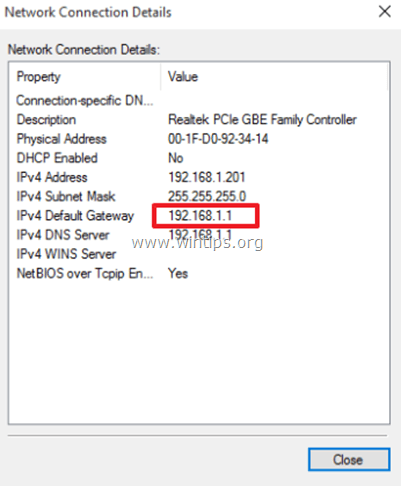
2. في "شاشة تسجيل الدخول" ، أدخل بيانات الاعتماد الخاصة بك للوصول إلى واجهة الويب الخاصة بالموجه.
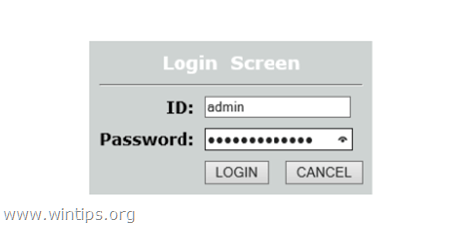
3. حدد موقع إعدادات خادم DNS.
4. اكتب (لأسباب تتعلق بالسلامة) أرقام عناوين IP المدرجة حاليًا بجوار مربعي "خادم DNS الأساسي" و "خادم DNS الثانوي" (إذا كان مدرجًا).
4. ثم احذف عناوين IP لـ DNS الحالية من كافة المربعات ، ثم اكتب عناوين خادم DNS IP الجديدة التي تريد استخدامها لتصفية المحتوى.
(في لقطة الشاشة هذه ، استخدمنا عناوين خادم OpenDNS لتصفية المحتوى.)
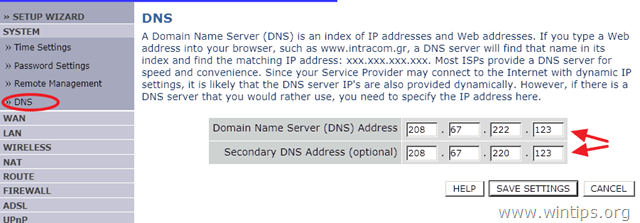
5. احفظ الإعدادات وقم بتسجيل الخروج من واجهة الويب الخاصة بتكوين جهاز التوجيه الخاص بك.
تكوين DNS للجهاز - حماية واحدة.
إذا كنت ترغب في منع أجهزة معينة فقط من الوصول إلى المحتوى غير الآمن ، فعليك تغيير خوادم DNS فقط على الجهاز (الأجهزة) المحدد الذي تريد حمايته. فيما يلي إرشادات مفصلة وفقًا لنظام التشغيل الخاص بجهازك:
قم بحظر الوصول إلى المواقع الإباحية على جهاز كمبيوتر يعمل بنظام Windows.
تكوين Windows DNS.
لحظر المواد الإباحية وتصفية المحتوى الخطير في جميع المتصفحات على جهاز كمبيوتر يعمل بنظام Windows:
1. اذهب إلى لوحة التحكم > مركز الشبكة والمشاركة.
2. انقر إعدادات المحول على اليسار.
3. انقر نقرًا مزدوجًا لفتح اتصال الشبكة النشط (مثل "اتصال محلي").
4. حدد "Internet Protocol Version 4 (TCP / IPv4)" وانقر فوق الخصائص.

5. يختار "استخدم عناوين خادم DNS التالية"واكتب عناوين DNS IP Server الجديدة التي تريد استخدامها لتصفية المحتوى.
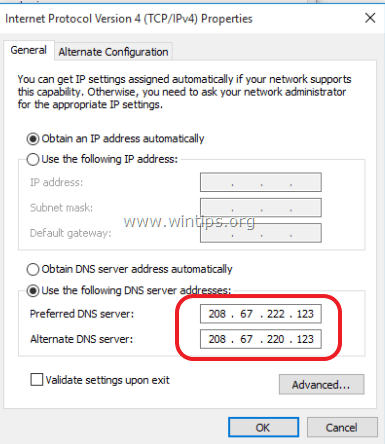
6. صحافة موافق وإغلاق خصائص الشبكة.
حظر الوصول إلى المواقع الإباحية على جهاز كمبيوتر MAC.
تكوين MAC OSX DNS.
لمنع الوصول إلى المواد الإباحية والضارة في جميع المتصفحات على جهاز كمبيوتر MAC:
1. اذهب إلى تفضيلات النظام.
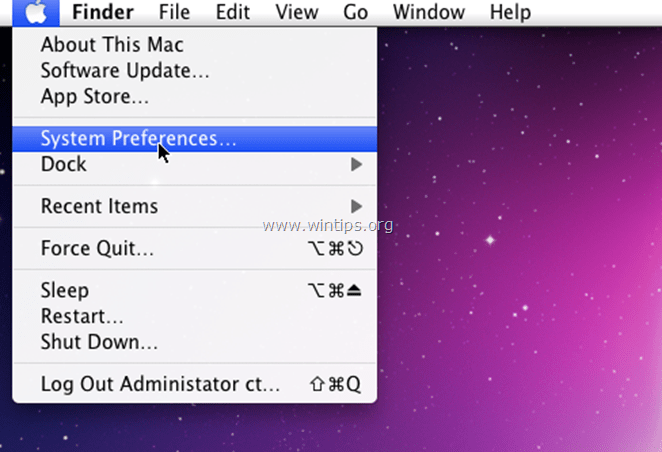
2. فتح شبكة الاتصال.
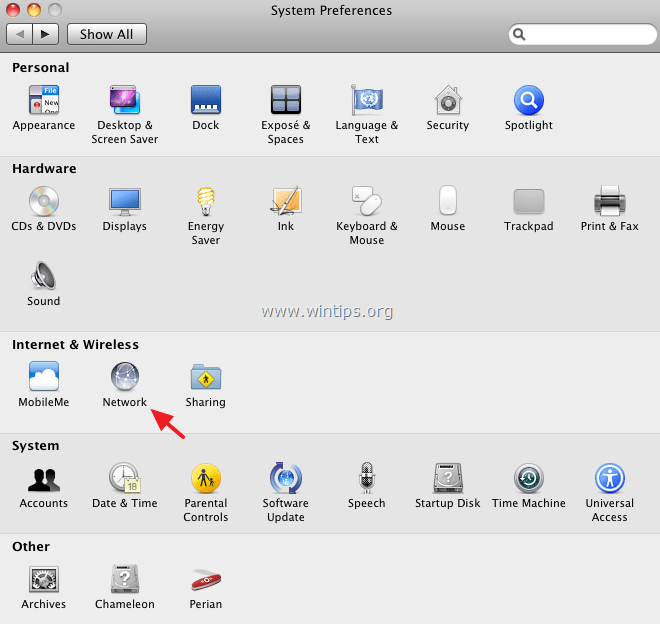
3. حدد الاتصال النشط على اليسار ثم اكتب عناوين IP لخادم DNS الجديدة التي تريد استخدامها لتصفية المحتوى ، مفصولة بفاصلة. (مثل 199.85.126.20 ، 199.85.127.20).
(في لقطة الشاشة هذه ، استخدمنا عناوين خادم Norton ConnectSafe لتصفية المحتوى.)
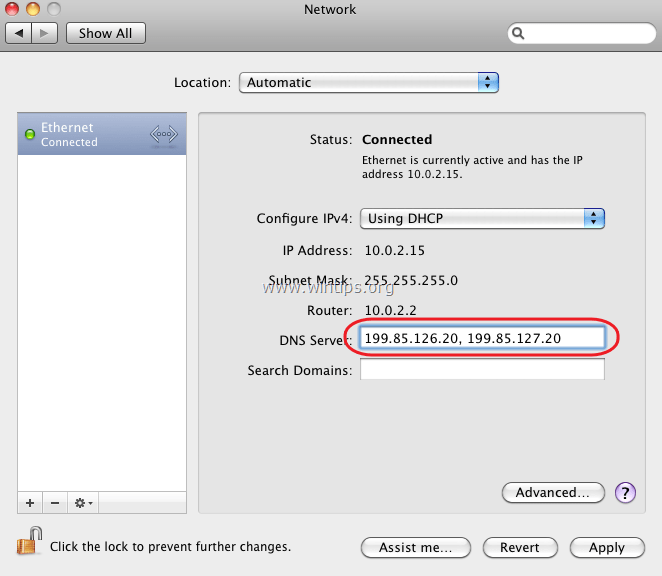
4. انقر يتقدم وإغلاق شبكة الاتصال إعدادات.
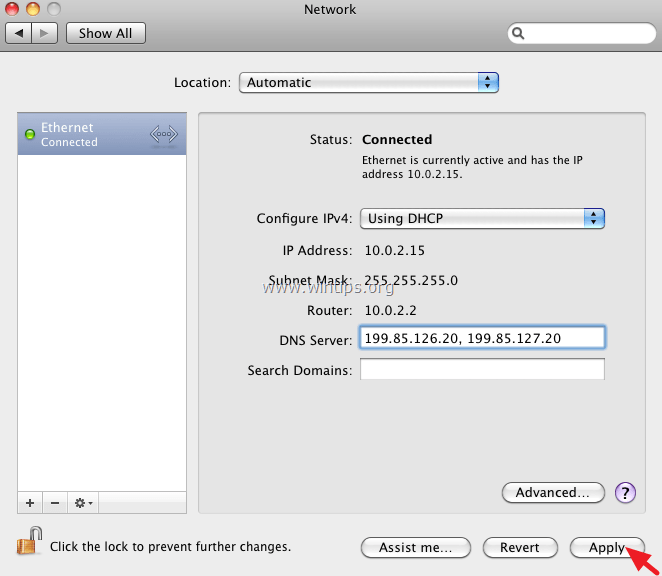
حظر الوصول إلى المواقع الإباحية على Android.
تكوين Android DNS.
لمنع الوصول إلى محتوى إباحي على جهاز Android الخاص بك: *
* ملحوظة: إذا لم تتمكن من تغيير إعدادات DNS على اتصال WiFi الخاص بك ، إذا كنت ترغب في حظر المواد الإباحية عندما تكون متصلاً بشبكة WiFi وبيانات الجوال (3G) ، فاستخدم تطبيق DNS Changer.
1. افتح Android إعدادات.

2. صنبور واي فاي.
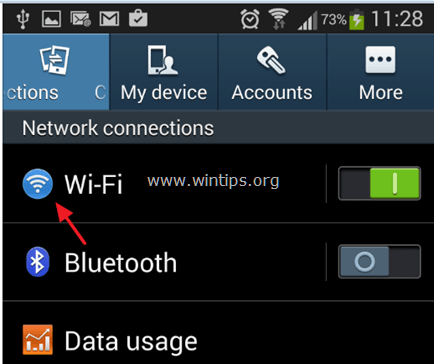
3. صنبور و ضغطة طويلة الشبكة التي تتصل بها. أختر تعديل تكوين الشبكة.
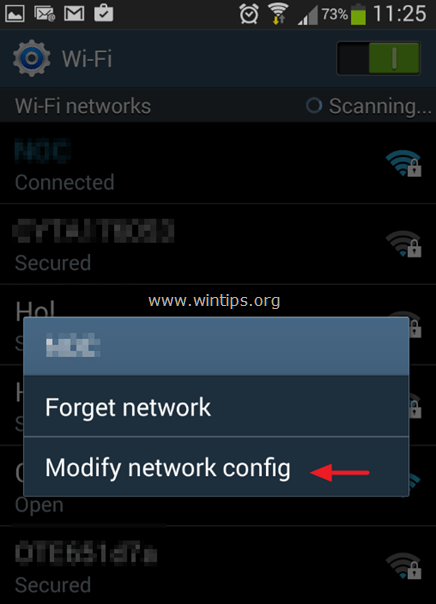
4. التحقق من عرض الخيارات المتقدمة.
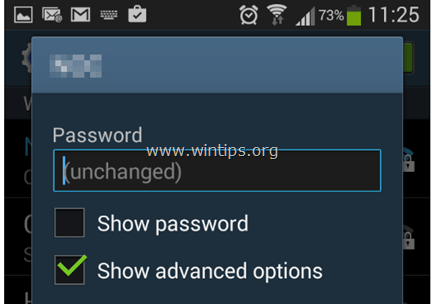
5. قم بتغيير إعدادات IP من DHCP ل ثابتة.
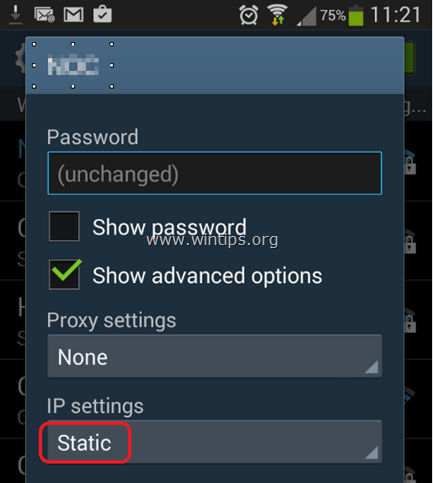
6. في حقول DNS1 و DNS 2 ، اكتب خوادم DNS الجديدة التي تريد استخدامها لحماية الجهاز وانقر فوق يحفظ.
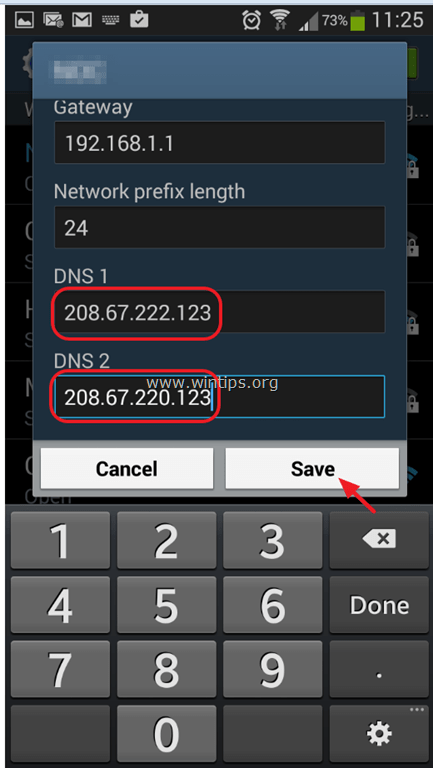
7. قريب اعدادات الواي فاي.
هذا هو!
شكرا على المقالات ، ولكن هل يمكن أن تعمل مع بيانات الجوال في الحالات التي لا يوجد فيها WiFi؟ الرجاء المساعدة.
شكرا!
خوادم DNS هذه سريعة أيضًا. كنت أتوقع تأخر.
راجع للشغل ، في Cisco RV215W ، ابحث في إعدادات DHCP للشبكة في تكوين LAN وقم بالتغيير من "DNS Proxy" إلى DNS على النحو التالي "وأدخل العناوين. سيحتاج العملاء إلى التجديد حتى يسري مفعولها.
هذا فقط يحظر الفيديوهات ، فماذا عن الصور أو الصور. لا يزال بإمكانك رؤيتها جميعًا.
كما أن هذا لا يحجب جميع المواقع كما لو كنت تريد البحث بعد هذا في موقع البالغين ، فلا يزال بإمكانك الوصول إلى ذلك….
الرجاء تقديم المشورة إذا كنت مخطئا.
أذهب مع OpenDNS لسنوات. حقا خدمة مجانية جيدة. باستخدام حساب وأداة تعمل مثل DynDNS ، يمكنك إجراء تكوين متعمق لخدمتهم. على سبيل المثال حظر مواقع الويب والفئات الفردية والسماح بها... ولكن أي مستخدم لديه حقوق المسؤول أو وكيل (http- أو socks- أو web-) يمكنه التحايل عليها.
ASSALAMO ALIKUM يا سيدي ، اسمي شادب علي أول الخريف ، شكرًا لك على تقديم مثل هذه المعلومات الرائعة للجميع. المشكلة أنا أعيش في باكستان ولا تعمل في باكستان لقد حاولت بصعوبة ولكن لا أعمل ، الرجاء مساعدتي يا سيدي... كيفية حظر المواقع الإباحية في باكستان
و sory بلدي المهندس ليس جيدا
هذا يساعد فقط عند إعداده لعنوان لاسلكي محدد ، إذا ذهبت إلى مكان آخر أو أوقفت الاتصال اللاسلكي واستخدمت البيانات على samsung galaxy s7 ، فلن يعمل! :(
يوجد خيار في norton ، إذا كنت تعتقد أن هذا الموقع مصنف بشكل غير صحيح ، فانقر هنا ...
ثم يمكنك تحديد متصفح آخر لفتح أي موقع إباحي. OpenDNS هي الصفقة الحقيقية
شكرا!